Инструкция для персонала в работе с R_keeper состоит из следующих шагов:
1. Регистрация
2. Рабочий процесс в заказе:
2.1. Работа с ботом
2.2. Закрытие заказа на кассе
3. Рабочий процесс в быстром чеке
1. Регистрация
Важно! Для того, чтобы сотрудник имел возможность работать с Ботом, необходимо в карточке Работника заполнить данные ("Редактор" - "Персонал" - "Работники").
В разделе “Расширенные свойства” указать номер телефона (в формате 75551234567, с 7, только цифры)

На телефоне сотрудника запустить приложение Telegram, далее - в поиске по имени найти бота вашего ресторана или перейдя по полученной ссылке.
Нажать кнопку «СТАРТ».

В ответ на запрос о предоставлении номера телефона нажмите кнопку «Поделиться номером телефона».
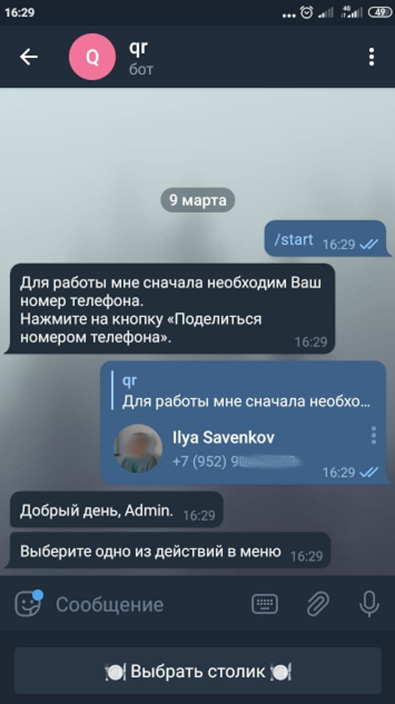
Если все верно, то Бот перейдет в рабочий режим.
Если Бот не может распознать ваш номер телефона, проверьте правильно ли он записан в базе r_keeper (формат 75551234567, с 7, только цифры).
Вы должны быть зарегистрированы на кассе в смене, чтобы работать с ботом, иначе бот выдаст ошибку.
2. Рабочий процесс в заказе
2.1. Работа с ботом
Алгоритм работы с ботом:
1. Нажмите на кнопку «Выбрать столик».
2. Из списка доступных столов выберите нужный.
3. Отправьте фотографию QR-кода карты гостя или введите его номер телефона.
4. Уточните, желает ли гость тратить бонусы. Если да - переходим к пункту 5.
5. Введите количество бонусов, которое гость желает потратить.
Описание шагов алгоритма:
1. Нажмите кнопку «Выбрать столик» на клавиатуре (клавиатура может быть спрятана, в этом случае нажмите на кнопку клавиатуры).
Если вы не зарегистрированы на смене, то бот выдаст сообщение:
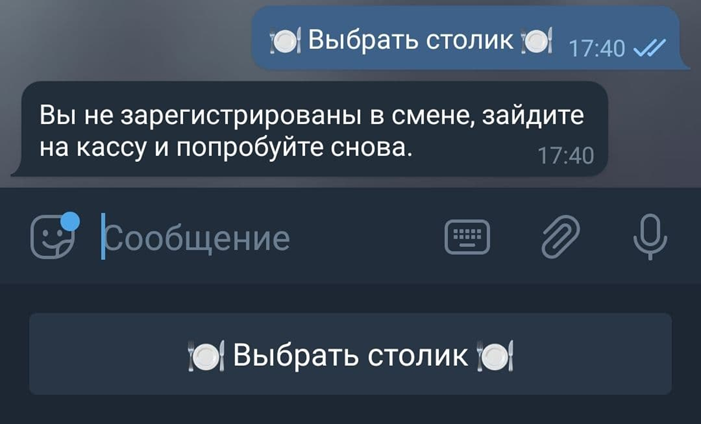
Для продолжения работы Вам необходимо зарегистрироваться на каcсе r_keeper.
2. Если все верно, то отобразится список доступных вам столов. Для выбора нажмите кнопку с соответствующим номером стола.
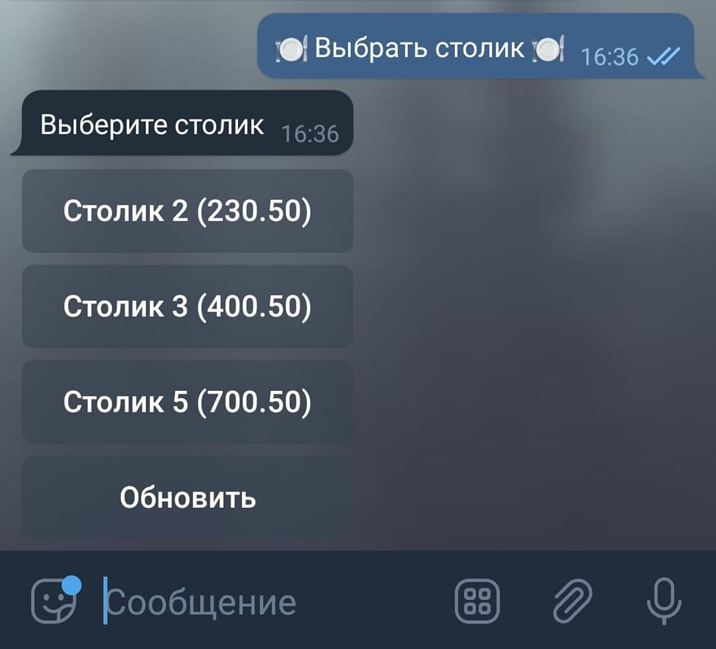
Если вы не видите нужный стол - нажмите на кнопку «Обновить».
3. После выбора стола необходимо прислать фотографию QR-кода Гостя, чтобы применить карту к столику.
Сфотографируйте код и отправьте в Бот, либо напишите ему номер телефона Гостя, если не получается распознать по фотографии.
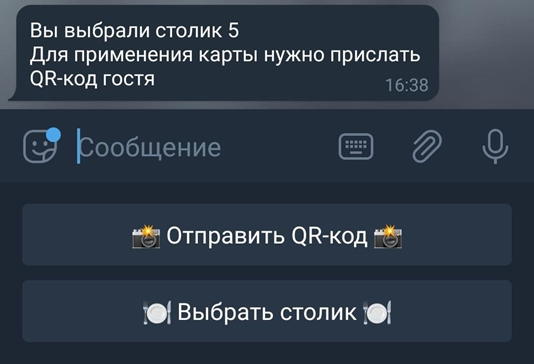
При успешном распознавании карта применится к заказу.
4. Далее, уточните у гостя, желает ли он потратить бонусы, и нажмите соответствующую кнопку.

При выборе “Копить бонусы” работа со столиком окончена.
5. Если гость желает потратить бонусы, введите количество бонусов, которое будет списано у гостя.

Осталось только закрыть заказ на кассе.
2.2. Закрытие заказа на кассе
Откройте заказ, в котором применена карта бонусов.
Нажмите кнопку "Оплатить рубли".
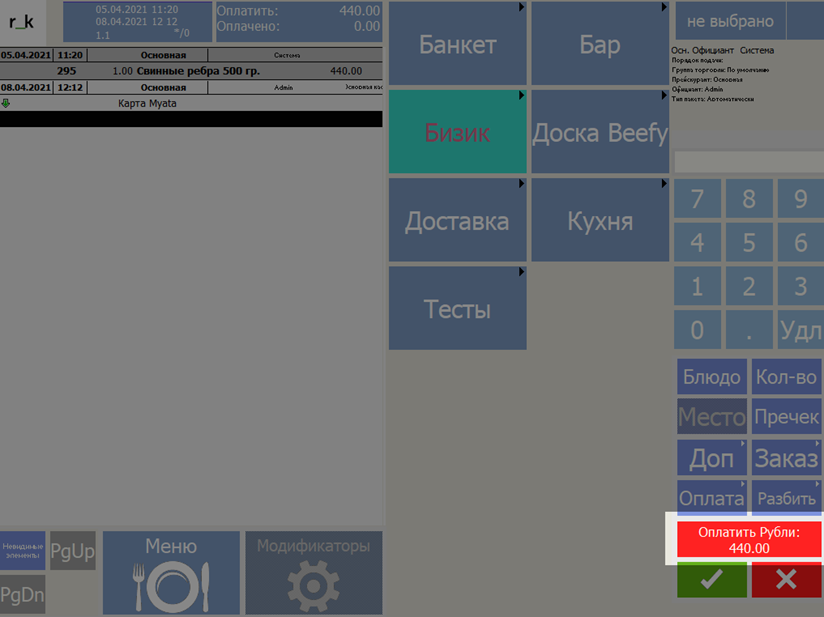
Выберите категорию валют «Платежные карты» и на клавиатуре введите количество бонусов, которое указал гость при оплате и нажмите на валюту Бонусы.
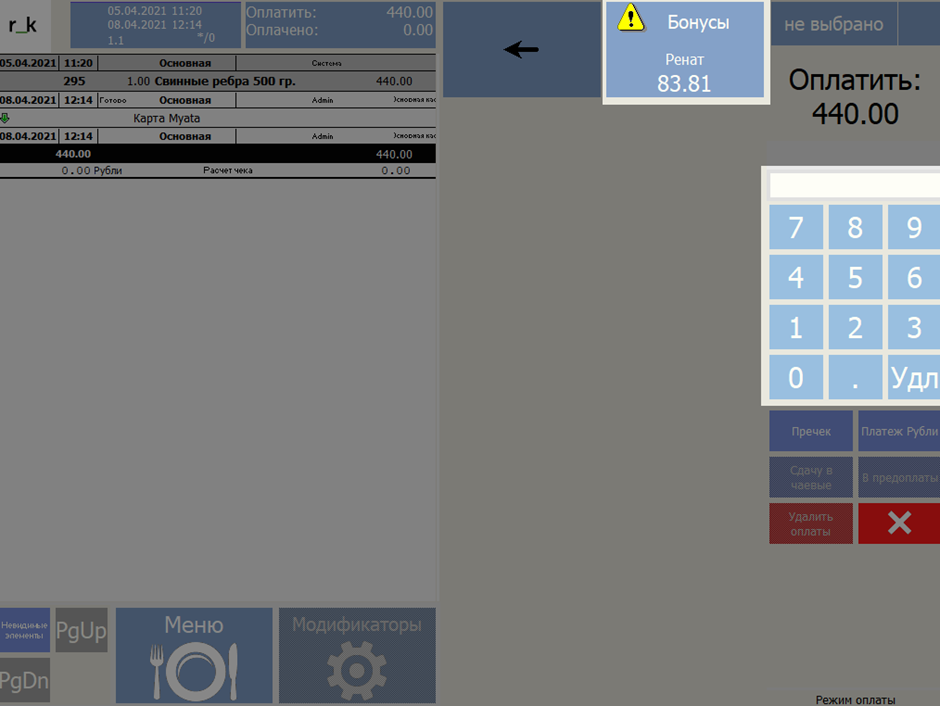
Нажмите «Платеж Рубли» и оплатите оставшуюся сумму заказа рублями.
1. Рабочий процесс в быстром чеке
В меню заказов выберите «Быстрый чек», затем «Создать и редактировать».
Если гость желает использовать карту бонусов, считайте QR-код сканером. Нажмите «Ok».

Уточните у гостя, желает ли он использовать бонусы. Если да, добавьте в оплату валюту "Платежные карты" → "Бонусы" с суммой, которую указал гость.
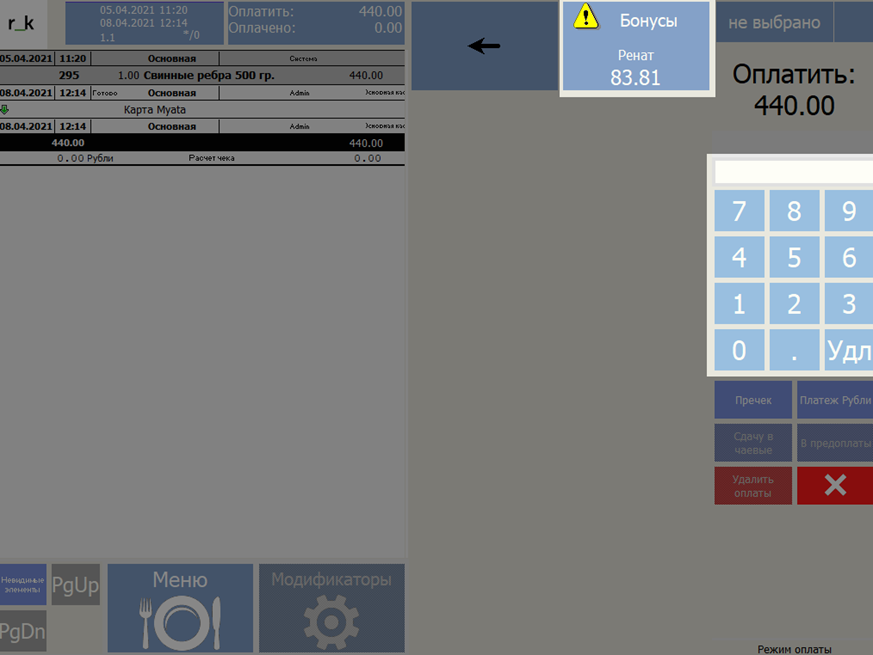
Оплатите оставшуюся сумму заказа Наличными или Банковской картой.
Заказ закроется и будет напечатан чек.
Если вы не нашли ответ на свой вопрос, задайте его нам в Telegram @SamosaleSupport_Bot 😃